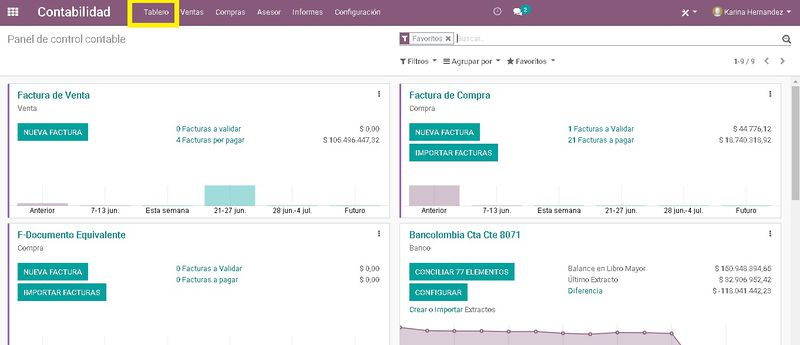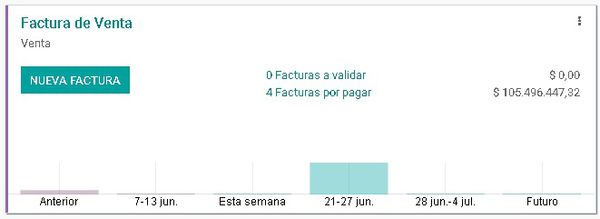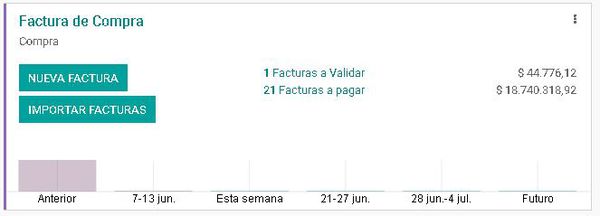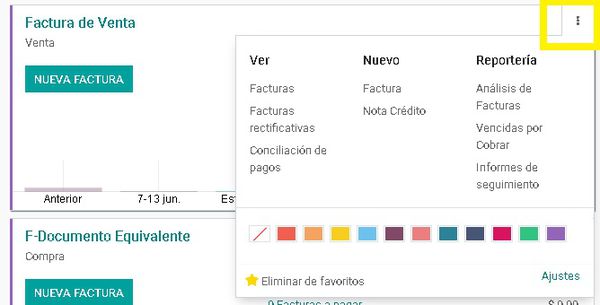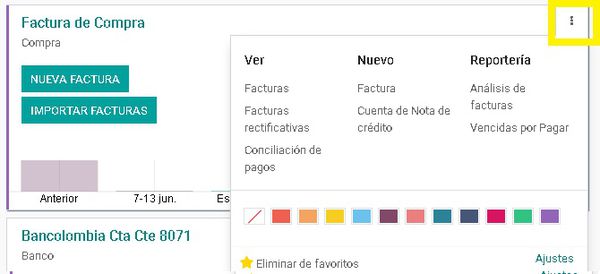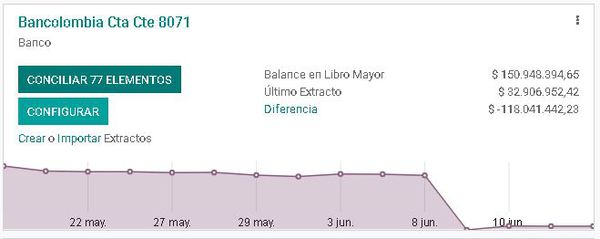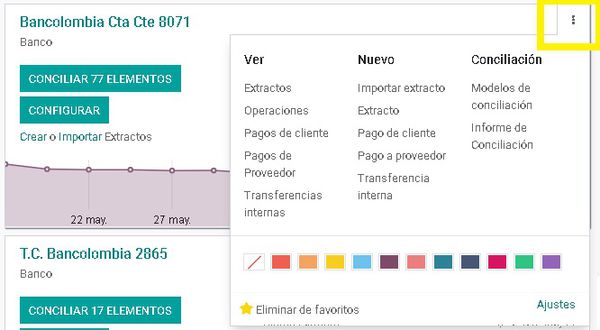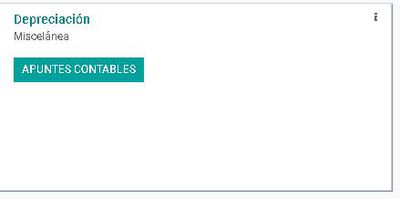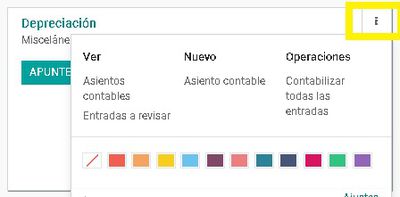Difference between revisions of "Tablero en Odoo"
| Line 1: | Line 1: | ||
=El [[panel de control contable]]= | =El [[panel de control contable]]= | ||
| + | |||
Si desea ver un consolidado de las operaciones de la empresa, el lugar indicado para consultarlo es el [[tablero en Odoo]]. El objetivo es tener una visión global de la contabilidad y facturación. Puede acceder al [[tablero en Odoo]] cuando abre el módulo de contabilidad | Si desea ver un consolidado de las operaciones de la empresa, el lugar indicado para consultarlo es el [[tablero en Odoo]]. El objetivo es tener una visión global de la contabilidad y facturación. Puede acceder al [[tablero en Odoo]] cuando abre el módulo de contabilidad | ||
| Line 8: | Line 9: | ||
El tablero agrupa la información por cada tipo de [[diario]] para que usted tenga control y sobre las ventas, compras, dinero en efectivo o en bancos y otros varios. También muestra gráficas que permiten entender el comportamiento de estas transacciones, por rangos de fechas. | El tablero agrupa la información por cada tipo de [[diario]] para que usted tenga control y sobre las ventas, compras, dinero en efectivo o en bancos y otros varios. También muestra gráficas que permiten entender el comportamiento de estas transacciones, por rangos de fechas. | ||
| − | ==Diarios de Venta y/o | + | ==[[Diarios]] de [[Venta]] y/o [[Compras]]== |
Le mostrará las facturas a validar (realizadas pero pendientes de registro) y pendientes de pago. Allí mismo podrá crear o importar facturas. | Le mostrará las facturas a validar (realizadas pero pendientes de registro) y pendientes de pago. Allí mismo podrá crear o importar facturas. | ||
| Line 20: | Line 21: | ||
#Ajustar otras preferencias como colores y agregar o quitar de favoritos. | #Ajustar otras preferencias como colores y agregar o quitar de favoritos. | ||
| − | [[File:VentasTableropciones.jpg|600px]][[File:ComprasTableroOpciones.jpg]] | + | [[File:VentasTableropciones.jpg|600px]][[File:ComprasTableroOpciones.jpg|600px]] |
| − | |||
==Diarios de Efectivo y/o [[Bancos]]== | ==Diarios de Efectivo y/o [[Bancos]]== | ||
| + | Le mostrará las transacciones pendientes por conciliar del banco y crear o importar extractos [Ver acá el proceso de conciliación de [[bancos]] https://wiki.esnumera.com/wiki/Bancos]. En cuanto al efectivo, le permite crear nuevas transacciones. | ||
| + | |||
| + | [[File:BancosTablero.JPG|600px]] | ||
| + | |||
| + | En las opciones adicionales pordrá: | ||
| + | |||
| + | # Ver extractos (para [[bancos]], transacciones, pagos de clientes o proveedores | ||
| + | # Crear nuevos pagos o cobros | ||
| + | # Crear [[botones]] y ver informe de conciliación | ||
| + | #Ajustar otras preferencias como colores y agregar o quitar de favoritos. | ||
| + | |||
| + | [[File:BancosTableroOpciones.jpg|600px]] | ||
==Miscelánea== | ==Miscelánea== | ||
| + | |||
| + | Cree nuevas transacciones o vea los [[apuntes contables]] | ||
| + | |||
| + | [[File:MisceláneaTablero.JPG|400px]] | ||
| + | |||
| + | En las opciones adicionales pordrá: | ||
| + | |||
| + | #Ver asientos contables, ver asientos pendientes por registrar o crear nuevos | ||
| + | #Contabilizar los asientos que están en realizados (en borrador) y pendientes de registro. | ||
| + | #Ajustar otras preferencias como colores y agregar o quitar de favoritos. | ||
| + | |||
| + | [[File:MisceláneaTableroOpciones.jpg|400px]] | ||
Revision as of 04:36, 15 June 2020
Contents
El panel de control contable
Si desea ver un consolidado de las operaciones de la empresa, el lugar indicado para consultarlo es el tablero en Odoo. El objetivo es tener una visión global de la contabilidad y facturación. Puede acceder al tablero en Odoo cuando abre el módulo de contabilidad
Información útil de los tableros
El tablero agrupa la información por cada tipo de diario para que usted tenga control y sobre las ventas, compras, dinero en efectivo o en bancos y otros varios. También muestra gráficas que permiten entender el comportamiento de estas transacciones, por rangos de fechas.
Diarios de Venta y/o Compras
Le mostrará las facturas a validar (realizadas pero pendientes de registro) y pendientes de pago. Allí mismo podrá crear o importar facturas.
En las opciones adicionales podrá:
- Consultar facturas, facturas rectificativas (notas crédito) y la conciliación de pagos.
- Crear nueva factura o nota crédito
- Ver reportes de facturas por vencer, vencidas o informes de seguimiento de cobros.
- Ajustar otras preferencias como colores y agregar o quitar de favoritos.
Diarios de Efectivo y/o Bancos
Le mostrará las transacciones pendientes por conciliar del banco y crear o importar extractos [Ver acá el proceso de conciliación de bancos https://wiki.esnumera.com/wiki/Bancos]. En cuanto al efectivo, le permite crear nuevas transacciones.
En las opciones adicionales pordrá:
- Ver extractos (para bancos, transacciones, pagos de clientes o proveedores
- Crear nuevos pagos o cobros
- Crear botones y ver informe de conciliación
- Ajustar otras preferencias como colores y agregar o quitar de favoritos.
Miscelánea
Cree nuevas transacciones o vea los apuntes contables
En las opciones adicionales pordrá:
- Ver asientos contables, ver asientos pendientes por registrar o crear nuevos
- Contabilizar los asientos que están en realizados (en borrador) y pendientes de registro.
- Ajustar otras preferencias como colores y agregar o quitar de favoritos.